实验五vsFTPd服务的配置
vsftpd服务器设置
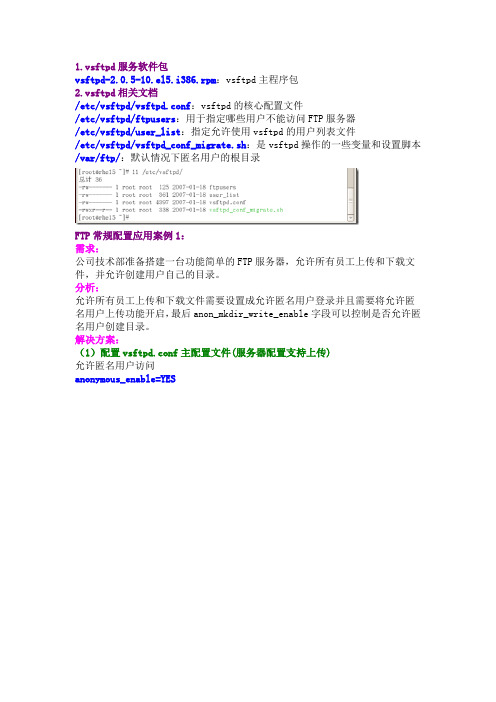
1.vsftpd服务软件包vsftpd-2.0.5-10.el5.i386.rpm:vsftpd主程序包2.vsftpd相关文档/etc/vsftpd/vsftpd.conf:vsftpd的核心配置文件/etc/vsftpd/ftpusers:用于指定哪些用户不能访问FTP服务器/etc/vsftpd/user_list:指定允许使用vsftpd的用户列表文件/etc/vsftpd/vsftpd_conf_migrate.sh:是vsftpd操作的一些变量和设置脚本/var/ftp/:默认情况下匿名用户的根目录FTP常规配置应用案例1:需求:公司技术部准备搭建一台功能简单的FTP服务器,允许所有员工上传和下载文件,并允许创建用户自己的目录。
分析:允许所有员工上传和下载文件需要设置成允许匿名用户登录并且需要将允许匿名用户上传功能开启,最后anon_mkdir_write_enable字段可以控制是否允许匿名用户创建目录。
解决方案:(1)配置vsftpd.conf主配置文件(服务器配置支持上传)允许匿名用户访问anonymous_enable=YES允许匿名用户上传文件并可以创建目录anon_upload_enable=YESanon_mkdir_write_enable=YES保存退出(2)上传目录ftp用户的写入权限大家注意,默认匿名用户家目录的权限是755,这个权限是不能改变的。
切记!切记!!下面我们来一步一步的实现,先修改目录权限,创建一个公司上传用的目录,叫companydata,分配ftp用户所有,目录权限是755OK了(3)修改selinux(selinux支持上传)这个也是很多教程没有的一步使用getsebool -a | grep ftp命令可以找到ftp的bool值,然后我们来改getsebool -a 是显示所有的selinux的布尔值,通过管道,查找与ftp相关的使用setsebool -P allow_ftpd_anon_write .命令设置布尔值下面我们准备修改上下文然后reboot重新启动服务器(4)运行级别3开启vsftpd服务(5)测试匿名登录FTP现在我们匿名上传现在匿名上传的文件是禁止删除滴~这样匿名用户的上传就算成功了############################Michael分割线##########################FTP常规配置应用案例2:需求:公司内部现在有一台FTP和WEB服务器,FTP的功能主要用于维护公司的网站内容,包括上传文件、创建目录、更新网页等等哈~公司现有两个部门负责维护任务,他们分别适用team1和team2帐号进行管理。
第五章 vsftp服务器的配置
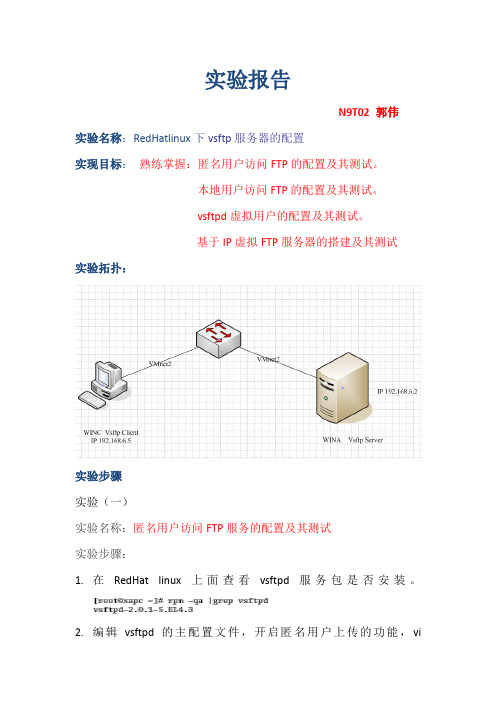
实验报告N9T02 郭伟实验名称:RedHatlinux下vsftp服务器的配置实现目标:熟练掌握:匿名用户访问FTP的配置及其测试。
本地用户访问FTP的配置及其测试。
vsftpd虚拟用户的配置及其测试。
基于IP虚拟FTP服务器的搭建及其测试实验拓扑:实验步骤实验(一)实验名称:匿名用户访问FTP服务的配置及其测试实验步骤:1.在RedHat linux上面查看vsftpd服务包是否安装。
2.编辑vsftpd的主配置文件,开启匿名用户上传的功能,vi/etc/vsftpd/vsftpd.conf。
3.在匿名用户登录目录中设置匿名用户对目录具有读写执行的权限4.启动vsftpd服务5.在客户端测试匿名用户访问vsftpd服务, 在客户端WINC上面测试匿名用户下载vsftp服务器上的文件6.在客户端WINC上面测试匿名用户上传文件到vsftp服务器。
实验(二)实验名称:本地用户访问FTP的配置及其测试实验步骤:1.在实验(一)环境的基础上在RedHat linux创建一个本地账户。
2.本地账户登录vsftpd服务器以后为默认为用户的宿主目录,用户可以转换到系统的其他目录,但存在安全隐患,在配置文件中添加一行chroot_local_user=YES来限制用户只能登录到自己的宿主目录(/)。
3.此处除了进行这个参数的设置,还可以打开chroot_list_enable=YES,chroot_list_file=/etc/vsftpd/chroot_list 这两个选项打开,同时创建一个chroot_list这个文件,将只允许等到到自己目录下地文件限制到不可切换到其他文件夹。
4.同时/etc/vsftpd/ftpusers中存放的是权限对系统影响较大的黑名单,/etc/vsftpd/user_list中存放的可黑可白,如果userlist_enable=YES( 此配置中yes均为大写),在此基础上,如果userlist_deny=YES且表示设置禁止user_list中的用户登录。
vsftpd服务器参数设置详解

vsftpd服务器参数设置详解为了便于观看,我做了些改动。
请正在研究vsftpd的朋友看看,有不对的地方请指正,发现有遗漏的地方,也请指出,我会补上。
另:本来想作成速查手册类型的,但我也不知道是按类别排(就象这样的),还是按关键字排序比较好些,请朋友们给些意见。
======ascii 设定===========================================ascii_download_enable=NO控制是否可用ASCII 模式下载,默认值为NO。
ascii_upload_enable=NO控制是否可用ASCII 模式上传。
默认值为NO。
======个别使用者设定========================================chroot_list_enable=NO如果启动这项功能,则所有的本机使用者登入均可进到根目录之外的数据夹,除了列在/etc/vsftpd.chroot_list 之中的使用者之外,默认值为NO。
userlist_enable=NO若是启动此功能,则会读取/etc/er_list 当中的使用者名称。
此项功能可以在询问密码前就出现失败讯息,而不需要检验密码的程序,默认值为关闭userlist_deny=NO这个选项只有在userlist_enable 启动时才会被检验。
如果将这个选项设为YES,则在/etc/er_list 中的使用者将无法登入若设为NO,则只有在/etc/er_list 中的使用者才能登入。
而且此项功能可以在询问密码前就出现错误讯息,而不需要检验密码的程序。
user_config_dir=定义个别使用者设定文件所在的目录,例如定义user_config_dir=/etc/vsftpd/userconf,且主机上有使用者test1,test2,那我们可以在user_config_dir 的目录新增文件名为test1 以及test2。
VSFTPD配置方法
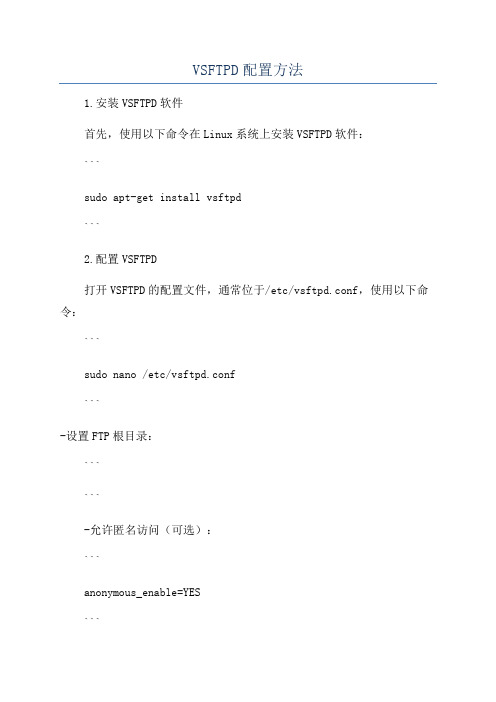
VSFTPD配置方法1.安装VSFTPD软件首先,使用以下命令在Linux系统上安装VSFTPD软件:```sudo apt-get install vsftpd```2.配置VSFTPD打开VSFTPD的配置文件,通常位于/etc/vsftpd.conf,使用以下命令:```sudo nano /etc/vsftpd.conf```-设置FTP根目录:``````-允许匿名访问(可选):```anonymous_enable=YES```-关闭匿名上传(可选):```anon_upload_enable=NO```-允许本地用户登录:```local_enable=YES```-限制用户仅访问其主目录:```chroot_local_user=YES```将用户限制在其主目录下,防止访问系统其他部分。
-设置FTP用户的权限:```file_open_mode=0777local_umask=022```file_open_mode设置为0777将文件权限设置为可读写执行,local_umask设置为022保证新创建的文件和文件夹的权限正确。
``````3.重启VSFTPD服务使用以下命令重启VSFTPD服务,使配置生效:```sudo systemctl restart vsftpd```4.配置防火墙如果系统上使用了防火墙,需要修改防火墙规则以允许FTP流量通过。
根据所使用的防火墙软件和具体配置方法来进行相应的设置。
5.创建FTP用户使用以下命令创建一个FTP用户:```sudo adduser ftpuser```将ftpuser替换为你希望创建的FTP用户名。
6.设置FTP用户密码使用以下命令设置FTP用户的密码:```sudo passwd ftpuser```7.连接FTP服务器使用FTP客户端软件连接到配置好的VSFTPD服务器,使用FTP用户的用户名和密码登录即可。
以上就是VSFTPD配置的一般方法。
清华大学vsFTPd服务器安装与配置、DNS服务器
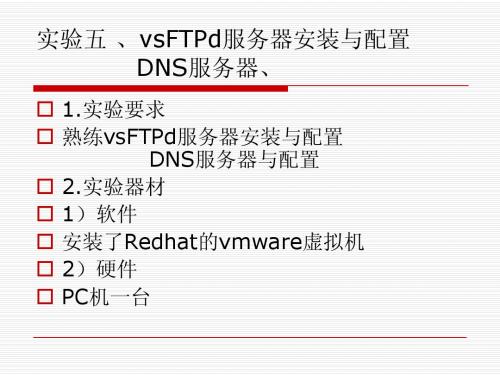
1.实验要求 熟练vsFTPd服务器安装与配置 DNS服务器与配置 2.实验器材 1)软件 安装了Redhat的vmware虚拟机 2)硬件 PC机一台
3.背景知识 1)FTP、DNS协议 2)见文件第四、五章word文件
(2)根据上面要求,使用图形的方式配置 DNS,测试用DNS解析:DNS、WWW、 FTP服务器的IP地址及反向解析。
空闲的会话时间为600秒,空闲数据连接时间 为60秒,自动中断时间为30秒,自动激活时间 为10秒 本地用户的最大传输速率为50000b/s,匿名 用户的最大传输速率为30000b/s 客户端的连接端口为5000-6000(被动模 式中使用) 使用独占启动方式,侦听192.168.5.1接口 的21号端口 禁止192.168.5.128主机访问FTP服务器
任务二 设网络的网络号是92.168.32.0,域名为: 。域中有主机提供DNS、WWW、 FTP服务,其IP地址分别为192.168.32.13、 192.168.32.12、192.168.32.14。DNS服务器 安装在192.168.32.13机器上。 (1)根据上面要求,使用文本的方式配置DNS, 测试用DNS解析:DNS、WWW、FTP服务器的IP 地址及反向解析。 (2)
4.实验内容 1)任务一 vsFTPd服务器安装与配置 2)任务二 DNS服务器
任务一 利用vsftpd配置一台支持匿名用户和本地 用户登录,具体要求如下: 允许匿名用户登录和本地用户登录 禁止匿名用户上传
允许本地用户上件 建立用户组ftpusers,同时建立用户 ftp1,ftp2属于ftpusers组,并设置用户的主 目录为/soft 设置/soft目录允许ftpusers组中的用户可 以写入,但不能删除目录中的非自己拥有的 文件 本地用户的文件生成掩码为022
FTP服务器的配置
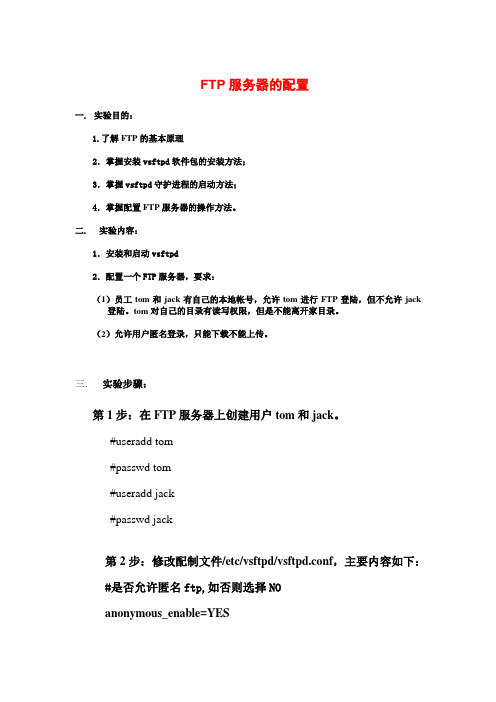
FTP服务器的配置一.实验目的:1.了解FTP的基本原理2.掌握安装vsftpd软件包的安装方法;3.掌握vsftpd守护进程的启动方法;4.掌握配置FTP服务器的操作方法。
二.实验内容:1.安装和启动vsftpd2.配置一个FTP服务器,要求:(1)员工tom和jack有自己的本地帐号,允许tom进行FTP登陆,但不允许jack 登陆。
tom对自己的目录有读写权限,但是不能离开家目录。
(2)允许用户匿名登录,只能下载不能上传。
三.实验步骤:第1步:在FTP服务器上创建用户tom和jack。
#useradd tom#passwd tom#useradd jack#passwd jack第2步:修改配制文件/etc/vsftpd/vsftpd.conf,主要内容如下:#是否允许匿名ftp,如否则选择NOanonymous_enable=YES# 是否允许本地用户登录local_enable=YES# 是否开放本地用户的写权限write_enable=YES# 定制欢迎信息ftpd_banner=Welcome to hlj FTP service.#将tom用户限止在自己的home目录下chroot_local_user=nochroot_list_enable=YESchroot_list_file=/etc/vsftpd.chroot_list#限制tom用户可以访问,而jack用户不可以访问。
userlist_enable= YESuserlist_deny= NOuserlist_file= /etc/er_list保存退出。
第3步:(1)在/etc/vsftpd.chroot_list加入tom。
(2)在/etc/er_list加入tom,ftp,anonymous。
第4步:启动vsftpd服务器# /etc/rc.d/init.d/vsftpd start 或:# service vsftpd start第 5步测试:(1)使用Linux的文本模式1(2)使用CuteFTP程序(3)使用gftp命令就可以互传文件了。
linux课堂笔记5--vsftpd服务器的配置
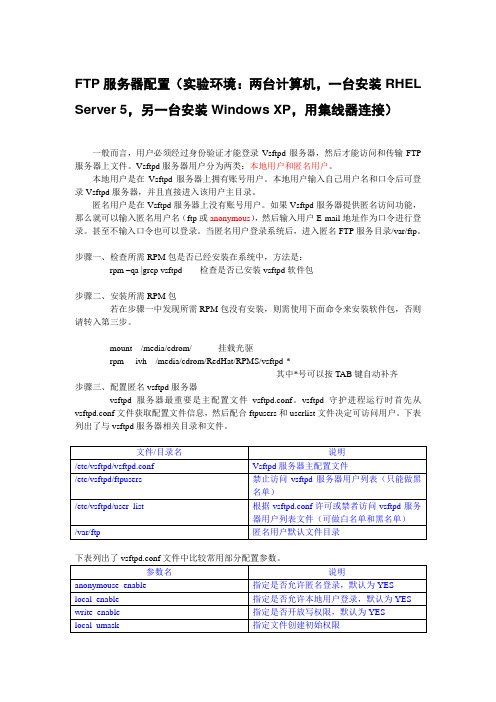
FTP服务器配置(实验环境:两台计算机,一台安装RHEL Server 5,另一台安装Windows XP,用集线器连接)一般而言,用户必须经过身份验证才能登录Vsftpd服务器,然后才能访问和传输FTP 服务器上文件。
Vsftpd服务器用户分为两类:本地用户和匿名用户。
本地用户是在Vsftpd服务器上拥有账号用户。
本地用户输入自己用户名和口令后可登录Vsftpd服务器,并且直接进入该用户主目录。
匿名用户是在Vsftpd服务器上没有账号用户。
如果Vsftpd服务器提供匿名访问功能,那么就可以输入匿名用户名(ftp或anonymous),然后输入用户E-mail地址作为口令进行登录。
甚至不输入口令也可以登录。
当匿名用户登录系统后,进入匿名FTP服务目录/var/ftp。
步骤一、检查所需RPM包是否已经安装在系统中,方法是:rpm –qa |grep vsftpd 检查是否已安装vsftpd软件包步骤二、安装所需RPM包若在步骤一中发现所需RPM包没有安装,则需使用下面命令来安装软件包,否则请转入第三步。
mount /media/cdrom/---------挂载光驱rpm -ivh /media/cdrom/RedHat/RPMS/vsftpd-*---------其中*号可以按TAB键自动补齐步骤三、配置匿名vsftpd服务器vsftpd服务器最重要是主配置文件vsftpd.conf。
vsftpd守护进程运行时首先从vsftpd.conf文件获取配置文件信息,然后配合ftpusers和userlist文件决定可访问用户。
下表列出了与vsftpd服务器相关目录和文件。
下表列出了vsftpd.conf文件中比较常用部分配置参数。
vsftpd服务器默认设置是允许本地用户和匿名用户登录,本地用户默认进入其个人主目录(/home/账户名),并可以切换到其他有权访问目录,还可以上传和下载文件。
匿名用户只能下载/var/ftp/目录下文件。
vsftpd配置详解

vsftpd配置详解1 安装vsftpd组件安装完后,有/etc/vsftpd/vsftpd.conf ⽂件,是vsftp的配置⽂件。
[root@bogon ~]# yum -y install vsftpd2、FTP主动模式与FTP被动模式的端⼝说明FTP是仅基于TCP的服务,不⽀持UDP。
与众不同的是FTP使⽤2个端⼝,⼀个数据端⼝和⼀个命令端⼝(也可叫做控制端⼝)。
通常来说这两个端⼝是21(命令端⼝)和20(数据端⼝)。
但FTP⼯作⽅式的不同,数据端⼝并不总是20。
这就是主动与被动FTP的最⼤不同之处。
FTP协议有两种⼯作⽅式:PORT⽅式和PASV⽅式,中⽂意思为主动式和被动式。
(⼀) FTP主动模式主动⽅式的FTP是这样的:客户端从⼀个任意的⾮特权端⼝N(N>1024)连接到FTP服务器的命令端⼝,也就是21端⼝。
然后客户端开始监听端⼝N+1,并发送FTP命令“port N+1”到FTP服务器。
接着服务器会从它⾃⼰的数据端⼝(20)连接到客户端指定的数据端⼝(N+1)。
针对FTP服务器前⾯的防⽕墙来说,必须允许以下通讯才能⽀持主动⽅式FTP:1. 任何⼤于1024的端⼝到FTP服务器的21端⼝。
(客户端初始化的连接)2. FTP服务器的21端⼝到⼤于1024的端⼝。
(服务器响应客户端的控制端⼝)3. FTP服务器的20端⼝到⼤于1024的端⼝。
(服务器端初始化数据连接到客户端的数据端⼝)4. ⼤于1024端⼝到FTP服务器的20端⼝(客户端发送ACK响应到服务器的数据端⼝)简明概括:PORT(主动)⽅式的连接过程是:客户端向服务器的FTP端⼝(默认是21)发送连接请求,服务器接受连接,建⽴⼀条命令链路。
当需要传送数据时,客户端在命令链路上⽤PORT命令告诉服务器:“我打开了XXXX端⼝,你过来连接我”。
于是服务器从20端⼝向客户端的XXXX端⼝发送连接请求,建⽴⼀条数据链路来传送数据。
linux ftp 实验报告

linux ftp 实验报告Linux FTP 实验报告一、实验目的本实验旨在通过使用 Linux 系统自带的 FTP 服务,掌握 FTP 的基本使用方法,包括连接 FTP 服务器、上传和下载文件等操作,以及对 FTP 服务器进行简单的配置。
二、实验环境操作系统:Linux软件:vsftpd(FTP 服务器)三、实验步骤1. 安装 vsftpd在 Linux 系统中,使用以下命令安装 vsftpd:sudo apt-get install vsftpd2. 配置 vsftpd编辑 vsftpd 的配置文件 /etc/vsftpd.conf,可以根据需要进行配置,如设置允许匿名登录、设置用户目录等。
3. 启动 vsftpd 服务使用以下命令启动 vsftpd 服务:sudo service vsftpd start4. 连接 FTP 服务器在另一台计算机上使用 FTP 客户端软件(如 FileZilla)连接到 Linux 主机的 FTP 服务器,输入用户名和密码进行登录。
5. 上传和下载文件在 FTP 客户端软件中,可以通过简单的拖拽操作上传和下载文件,也可以使用命令进行操作。
6. 断开连接在完成文件传输后,使用 FTP 客户端软件断开与 FTP 服务器的连接。
四、实验结果通过实验,我们成功地搭建了一个基本的 FTP 服务器,并且能够通过 FTP 客户端软件与其进行连接和文件传输。
同时,我们还学会了如何对 FTP 服务器进行简单的配置,以满足不同的需求。
五、实验总结FTP 是一种常用的文件传输协议,通过本次实验,我们对 Linux 系统中的 FTP 服务有了更深入的了解,掌握了基本的使用方法,并能够灵活地配置和管理FTP 服务器。
这对于日常的文件传输工作具有重要的意义。
六、实验心得通过本次实验,我对 Linux 系统中的 FTP 服务有了更深入的了解,对于文件传输的操作也更加熟练。
在今后的工作中,我将继续加强对 Linux 系统的学习,提高自己的技能水平。
vsftpd配置FTP服务器

vsftpd配置FTP服务器§1.1准备工作知识1.安装vsftpd服务器软件查看当前系统是否安装vsftpd软件,若有安装vsftpd软件会有相关提示,如:"vsftpd-2.0.5-24.el5"查看光盘中的vsftpd软件包:安装vsftpd服务器软件:2.查看vsftp服务器的配置文件和主要目录可以执行命令:"rpm -ql vsftpd"目录和文件列表如下:/usr/sbin/vsftpd vsftpd的主程序/etc/vsftpd 配置文件所在目录/etc/vsftpd/vsftpd.conf 主配置文件/etc/vsftpd.ftpusers vsftpd服务器的黑名单/etc/er_list vsftpd服务器的用户列表/var/ftp 匿名用户访问的主目录/var/log/xferlog ftp服务器日志文件/home/ 用户宿主目录/etc/rc.d/init.d/vsftpd vsftpd服务器启动脚本/etc/pam.d/vsftpd PAM配置文件3.vsftpd服务器配置修改vsftpd服务器主配置文件"/etc/vsftpd/vsftpd.conf"注意:在配置时,vsftpd的格式是:"选项=值"强调,在这里"="两边不能留空白符§1.2基于匿名FTP服务器1.调整FTP匿名上传目录权限,并准备测试文件2.建立或复制一个文件到/var/ftp/pub目录下3.修改"/etc/vsftpd/vsftpd.conf"主配置文件,开启匿名用户访问、上传4.重新启动vsftpd服务5.在客户端访问ftp服务器,测试下载和上传文件功能方法一:通过ftp命令测试方法二:使用浏览器访问测试方法三:使用cuteftp客户端工具访问测试§1.3基于本地用户FTP服务器1.修改"/etc/vsftpd/vsftpd.conf"主配置文件,设置本地FTP服务器2.重新启动vsftpd服务3.在客户端访问ftp服务器,测试下载和上传文件功能方法一:通过ftp命令测试方法二:使用浏览器访问测试方法三:使用cuteftp客户端工具访问测试4.禁锢本地用户允许本地用户登陆ftp服务器,通过ftp命令去测试默认情况下本地用户是否被禁锢在其主目录;修改主配置文件"/etc/vsftpd/vsftpd.conf"重启服务后,通过ftp命令再次去测试。
vsftpd服务器配置

配置vsftpd 配置
#使用上传/下载日志,日志文件默认为/var/log/vsftpd.log,可以通过 xferlog_file选项修改 xferlog_enable=YES #日志使用标准xferlog格式 xferlog_std_format=YES 前提是要开启 xferlog_file=/var/log/vsftpd.log (即去除前面的#号) #login时的欢迎信息 ftpd_banner=Welcome to KingArthur's FTP service. #设置的话将覆盖上面的ftpd_banner设置,用户login时将显示 /etc/vsftpd/banner中的内容 banner_file=/etc/vsftpd/banner #为YES则进入目录时显示此目录下由message_file选项指定的文本文 件(,默认为.message)的内容 dirmessage_enable=YES
默认情况下的vsftpd 默认情况下的
默认情况下登陆FTP SERVER: #ftp 127.0.0.1 …… 通过一些操作,得出redhat默认设置下的结论: 1.允许匿名用户和本地用户登录。 2.匿名用户的登录名为ftp或anonymous,口令为空或随便输入 一个口令即可。 3.匿名用户默认登录目录为/var/ftp (在ftp>中显示为其“/”目录), 且不能离开此目录。匿名用户只能下载,不能上传。 4.本地用户的登录名为本地用户名,口令为本地用户口令。 5.本地用户登录目录为本用户在系统中的个人主目录 (/home/user),且可以离开个人主目录,到其他有权访问 的目录,在权限允许下可以上传/下载。 6.写在文件/etc/vsftpd.ftpusers中的本地用户禁止登录。默认情 况下,root用户被禁止登录。
vsftpd配置

FTP服务器的配置1、ftp的两种模式(1)主动模式在主动模式中,FTP客户端随机开启一个大于1024的端口X向服务器的21端口发起控制连接请求,然后开放一个X+1号端口进行监听;FTP服务器接受请求并建立控制连接会话。
如果客户端在控制中发送数据连接请求,那么服务器在接收到命令后,会用其本地的FTP数据端口(通常是20)来连接客户端指定的X+1端口进行数据的传输。
(2)被动模式被动模式的控制连接和数据连接都是由FTP客户端发起的。
首先,FTP客户端随机开启一个大于1024的端口X想服务器的21端口发起连接,同时会开启X+1端口;然后向服务器发送PASV命令,通知服务器自己处于被动模式。
服务器收到命令后,会开放一个大于1024的端口Y进行监听,然后用PORTY 命令通知客户端,自己的端口是Y,客户端收到命令后,会通过X+1号端口连接服务器的Y端口,最后,在两个端口之间进行数据的传输。
这样就能使防火墙知道用具数据连接的端口号,而使数据连接得以建立。
2、FTP的工作原理①当FTP客户端发出请求时,系统将动态分配一个端口(如1032)。
②若FTP服务器在端口21侦听到该请求,则在FTP客户端的端口1032和FTP服务器的端口21之间建立起一个FTP会话连接。
③当需要传输数据时,FTP客户端再动态打开一个连接到FTP服务器的端口20的第2个端口(如1033),这样就可在这两个端口之间进行数据的传输。
当数据传输完毕后,这两个端口会自动关闭。
④当FTP客户端断开与FTP服务器的连接时,客户端上动态分配的端口将自动释放掉。
3、匿名用户多数的FTP站点都提供了匿名访问,他使所有的用户都能通过一个通用的账户来访问站点指定的公共区域。
这个账户就是anonymous 。
4、FTP服务的安装(1)安装rpm -ivh vsftpd-2.0.5-12.el5.i386.rpm包(2)开启运行级别:chkconfig --level 23456 vsftpd on(3)启动:service vsftpd restart(4)登陆测试:FTP有一个默认的用户,其用户名和密码都是ftp。
实验:FTP服务配置

FTP实验题目:
分别用“本地账号”和“匿名账号”向ftp服务器上传一个word 文件(word文件以“学号-姓名”命名),并在服务器中找到。
一、用“本地账号”上传文件
1.#service vsftpd restar t
2.关闭防火墙,给服务器配置静态ip(和客户端同网段),ping通客户端
3.在客户端打开IE浏览器,在地址栏中输入:ftp://服务器IP,回车
右击空白处,选择“登录”(用户名:zzhxxy,密码:zzhxxy)
在本地新建一个word文件,以“学号-姓名”命名,将刚刚新建的文件复制到ftp上
4.验证:在服务上打开/home/zzhxxy目录,查看上传内容
二、用“匿名账号”上传文件
1.修改主配置文件
#vi /etc/vsftpd/vsftpd.conf
anon_mkdir_write_enable=yes:允许创建文件夹
anon_upload_enable=yes:开启匿名帐号的上传功能
:wq
2.修改匿名文件夹/var/ftp/pub有被写的权限
chmod o+w /var/www/pub
3.# service vsftpd restar t
4.在客户端打开IE浏览器,在地址栏中输入:ftp://服务器IP,回车
右击空白处,选择“登录”(用户名:ftp,密码:空)
在本地新建一个word文件,以“学号-姓名”命名,将刚刚新建的文件复制到ftp上
5.验证:在服务上打开/home/zzhxxy目录,查看上传内容。
vsftpd配置实验
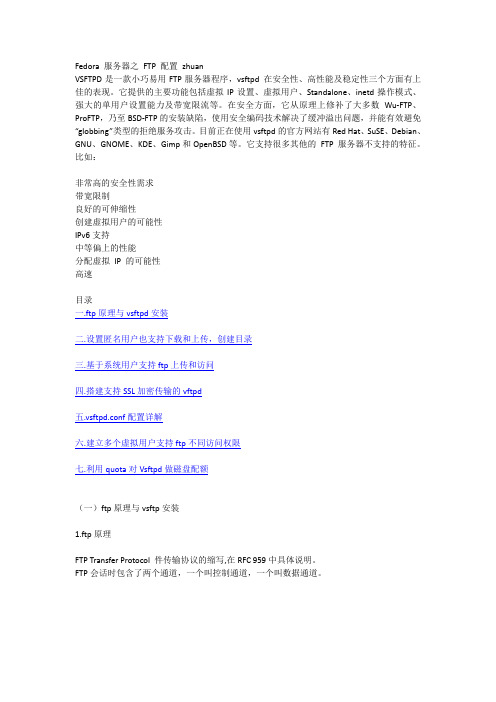
Fedora 服务器之FTP 配置zhuanVSFTPD是一款小巧易用FTP服务器程序,vsftpd 在安全性、高性能及稳定性三个方面有上佳的表现。
它提供的主要功能包括虚拟IP设置、虚拟用户、Standalone、inetd操作模式、强大的单用户设置能力及带宽限流等。
在安全方面,它从原理上修补了大多数Wu-FTP、ProFTP,乃至BSD-FTP的安装缺陷,使用安全编码技术解决了缓冲溢出问题,并能有效避免“globbing”类型的拒绝服务攻击。
目前正在使用vsftpd的官方网站有Red Hat、SuSE、Debian、GNU、GNOME、KDE、Gimp和OpenBSD等。
它支持很多其他的FTP 服务器不支持的特征。
比如:非常高的安全性需求带宽限制良好的可伸缩性创建虚拟用户的可能性IPv6支持中等偏上的性能分配虚拟IP 的可能性高速目录一.ftp原理与vsftpd安装二.设置匿名用户也支持下载和上传,创建目录三.基于系统用户支持ftp上传和访问四.搭建支持SSL加密传输的vftpd五.vsftpd.conf配置详解六.建立多个虚拟用户支持ftp不同访问权限七.利用quota对Vsftpd做磁盘配额(一)ftp原理与vsftp安装1.ftp原理FTP Transfer Protocol 件传输协议的缩写,在RFC 959中具体说明。
FTP会话时包含了两个通道,一个叫控制通道,一个叫数据通道。
控制通道:控制通道是和FTP服务器进行沟通的通道,连接FTP,发送FTP指令都是通过控制通道来完成的,PI称为控制连接数据通道:数据通道是和FTP服务器进行文件传输或者列表的通道。
FTP协议中,控制连接均有客户端发起,而数据连接有两种工作方式:PORT方式和PASV方式,DTP称为数据连接PORT 模式(主动方式)FTP 客户端首先和FTP Server的TCP 21端口建立连接,通过这个通道发送命令,客户端需要接收数据的时候在这个通道上发送PORT命令。
ftp的服务配置
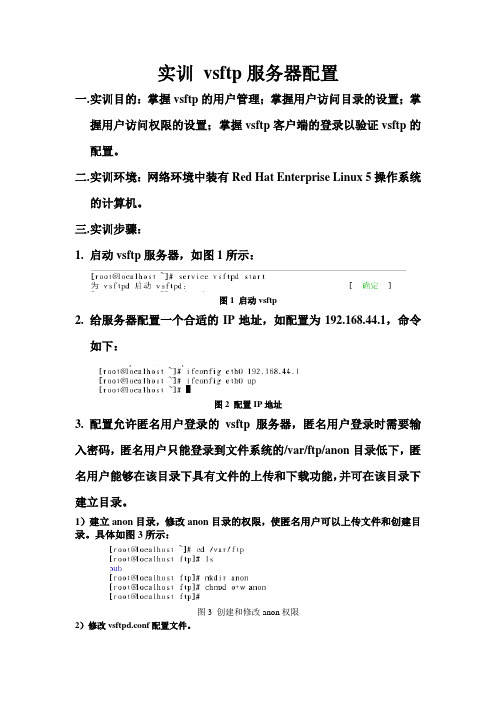
实训vsftp服务器配置
一.实训目的:掌握vsftp的用户管理;掌握用户访问目录的设置;掌
握用户访问权限的设置;掌握vsftp客户端的登录以验证vsftp的配置。
二.实训环境:网络环境中装有Red Hat Enterprise Linux 5操作系统
的计算机。
三.实训步骤:
1.启动vsftp服务器,如图1所示:
图1 启动vsftp
2.给服务器配置一个合适的IP地址,如配置为192.168.44.1,命令
如下:
图2 配置IP地址
3. 配置允许匿名用户登录的vsftp 服务器,匿名用户登录时需要输入密码,匿名用户只能登录到文件系统的/var/ftp/anon目录低下,匿名用户能够在该目录下具有文件的上传和下载功能,并可在该目录下建立目录。
1)建立anon目录,修改anon目录的权限,使匿名用户可以上传文件和创建目录。
具体如图3所示:
图3 创建和修改anon权限
2)修改vsftpd.conf配置文件。
进入主目录的配置文件,图4所示:
图4进入主目录
修改vsftpd.conf配置文件,如图5所示:
图5 修改vsftp.conf文件修改后重新启动vsftp服务器,图6所示:
图6 重启服务器
四.实训结果:
五.实训总结:。
vsftpd配置详解
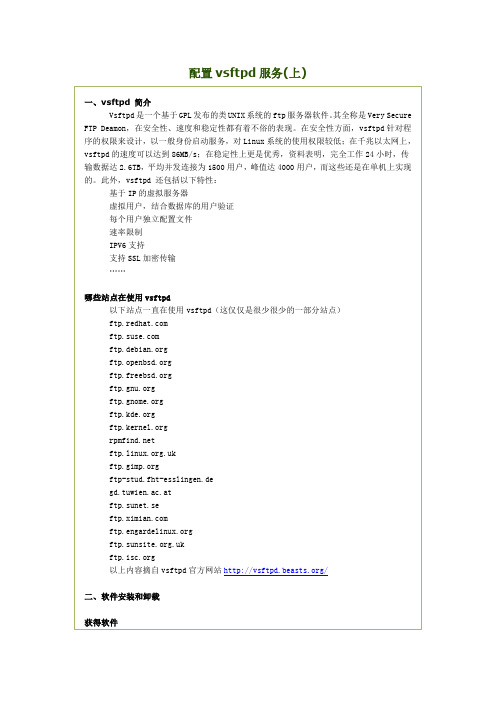
这样我们就可以通过下面的方法来管理服务了:
# service vsftpd {start|stop|restart|condrestart|status}
例如重新启动服务:
# service vsftpd restart
Shutting down vsftpd: [OK ]
# rm /usr/local/man/man5/vsftpd.conf.5
# rm /usr/local/man/man8/vsftpd.8
# rm /etc/xinetd.d/vsftpd
# rm -rf /etc/vsftpd
三、配置vsftpd服务
服务的启动与停止
启动服务之前,我们先编辑配置文件/etc/vsftpd/vsftpd.conf.打开配置文件后可以看到许多以“#”开始的行,这些行都是注释行,大多是帮助信息,可以仔细阅读。vsftpd.conf文件的所有项目都是以“参数=值”来设置的,对格式要求比较严格,必须严格区分大小写,等号两边不能有空格,每行的最后也不能有空格。每个参数都有一个默认值,没有在配置文件中明确指定的参数就会使用默认值。我们这里不理会配置文件本来的信息,把所有内容都删掉或注释掉,最后加上下面四行,每行右边的//及后的文字是含义说明,不要输入到文件中:
return $RETVAL
}
# See how we were called.
case "$1" in
start)
start
;;
stop)
stop
;;
restart|reload)
stop
start
RETVAL=$?
- 1、下载文档前请自行甄别文档内容的完整性,平台不提供额外的编辑、内容补充、找答案等附加服务。
- 2、"仅部分预览"的文档,不可在线预览部分如存在完整性等问题,可反馈申请退款(可完整预览的文档不适用该条件!)。
- 3、如文档侵犯您的权益,请联系客服反馈,我们会尽快为您处理(人工客服工作时间:9:00-18:30)。
实验报告
首都师范大学信息工程学院
课程名称:网络设计与应用管理实践
实验名称:vsFTPd服务的配置
任课教师:刘羽实验时间:2010-04-17 姓名:张蕴喆学号:1081000051 ---专业:计算机科学与技术
一、实验目的及要求
1、熟练掌握Ubuntu下vsftpd的基本配置方法
二、实验环境
(操作系统、软件、硬件等)
三、实验内容、步骤、现象
实验内容:
1、下载、安装vsftpd
2、配置本地用户模式的ftp服务
3、配置虚拟用户模式的ftp服务
实验步骤:
1、下载,安装vspdf
配置ftp服务
编译Vsftpd.conf anonymous_enable=NO local_enable=YES
write_enable=YES
重启vsftpd服务,用户登陆
配置虚拟用户模式的ftp服务
1、首先通过sudo useradd –d /home/work workers命令创建用户workers并且制定用户目录
2、在home目录下建立work目录
3、通过chown命令将目录权限付给workers用户
在etc目录下创建vsftpd目录,并在vsftpd目录下再创建vusers
通过vi编辑器更改vsftpd.conf里面的内容如下
anonymous_enable=NO
local_enable=YES
pam_service_name=ftp
并在vsftpd.conf文件中添加如下内容
guest_enable=YES
guest_username=workers
user_config_dir=/etc/vsftpd/vusers
在/etc/pam.d目录下建立ftp文件,并在里面添加如下内容
auth required /lib/security/pam_userdb.so db=/etc/vsftpd/vsftpd_login account required /lib/security/pam_userdb.so db=/etc/vsftpd/
vsftpd_login
在/etc/vsftpd目录下建立一个名为logins.txt文件,并且在此文件中输入虚拟登陆的
用户名与密码,如下图所示
下载db4.7-util
输入db4.7_load -T -t hash -f /etc/vsftpd/logins.txt /etc/vsftpd/vsftpd_login.db命令通过chmod 600 /etc/vsftpd/vsftpd_login.db命令更改vsftpd_login.db的权限
添加如下内容到vsftpd.conf文件中
write_enable=YES
anon_mkdir_write_enable=YES
anon_other_write_enable=YES
anon_upload_enable=YES
local_root=/home/work
chroot_local_user=YES
dirlist_enable=YES
download_enable=YES
guest_username=workers
anon_umask=022
通过ln命令建立软连接到/etc/vsftpd/workers,并重启vsftpd
通过zyz用户登陆登陆ftp站点
四、实验结果分析及结论
1、成功下载了vsftpd并安装
2、成功配置了本地用户模式的ftp服务
五、实验体会
1、这次试验的感觉比较简单,从头到尾非常顺利的就完成了试验。
在进行用户
权限的设置中,有些混乱,不过在试验之后,也比较清晰了。
六、参考文献课堂笔记。
